1、首先在鍵盤上面按“WIN+X”組合鍵,打開“控制面板”,然後找到“Windows7文件恢復”;
2、初次備份的用戶點擊“設置備份 ”,然後選擇需要將備份放置的什麼分區下,選擇好後點擊“下一步”按鈕;
3、在設置備份中默認的是“讓Windows選擇”,選擇需要備份的文件內容,這裡選擇“讓我選擇”選項;
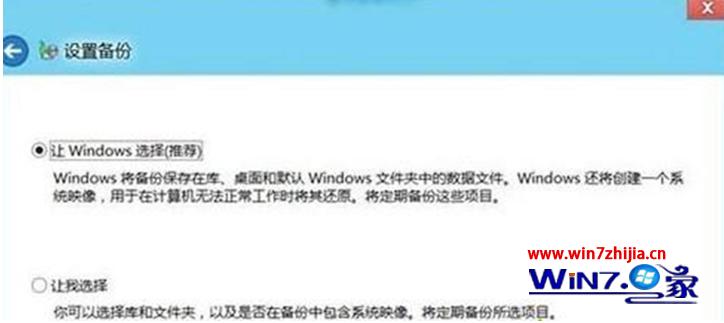
4、之後就可以自行更改備份的位置,然後點擊下一步按鈕;

5、這時候就可看到默認的計劃備份時間,如需更改點擊更改計劃即可,設置完成後點擊“保存設置並運行備份”;
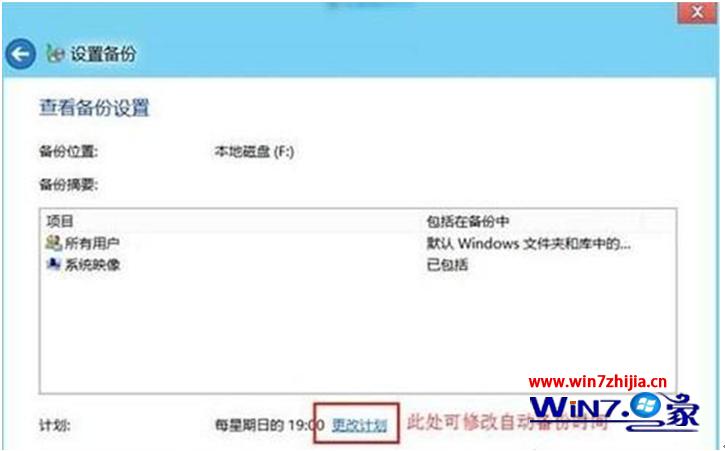
6、接著在彈出來的界面中,可以根據自己的需要設置一下多久要備份一次的時間和頻率等;

7、完成以上操作後,系統會自動開始第一次備份,如果不想再備份了,可以點擊左側的“關閉計劃”就可以了。
